FileZilla es un popular cliente FTP, FTPS y SFTP multiplataforma con potentes funciones y una interfaz de usuario con pestañas fácil de usar. Algunas características sorprendentes incluyen la compatibilidad con arrastrar y soltar, límites de velocidad de transferencia configurables, comparación de directorios, edición remota de archivos, búsqueda remota de archivos y más. ¡Lo más importante es que FileZilla es una utilidad 100 % gratuita!
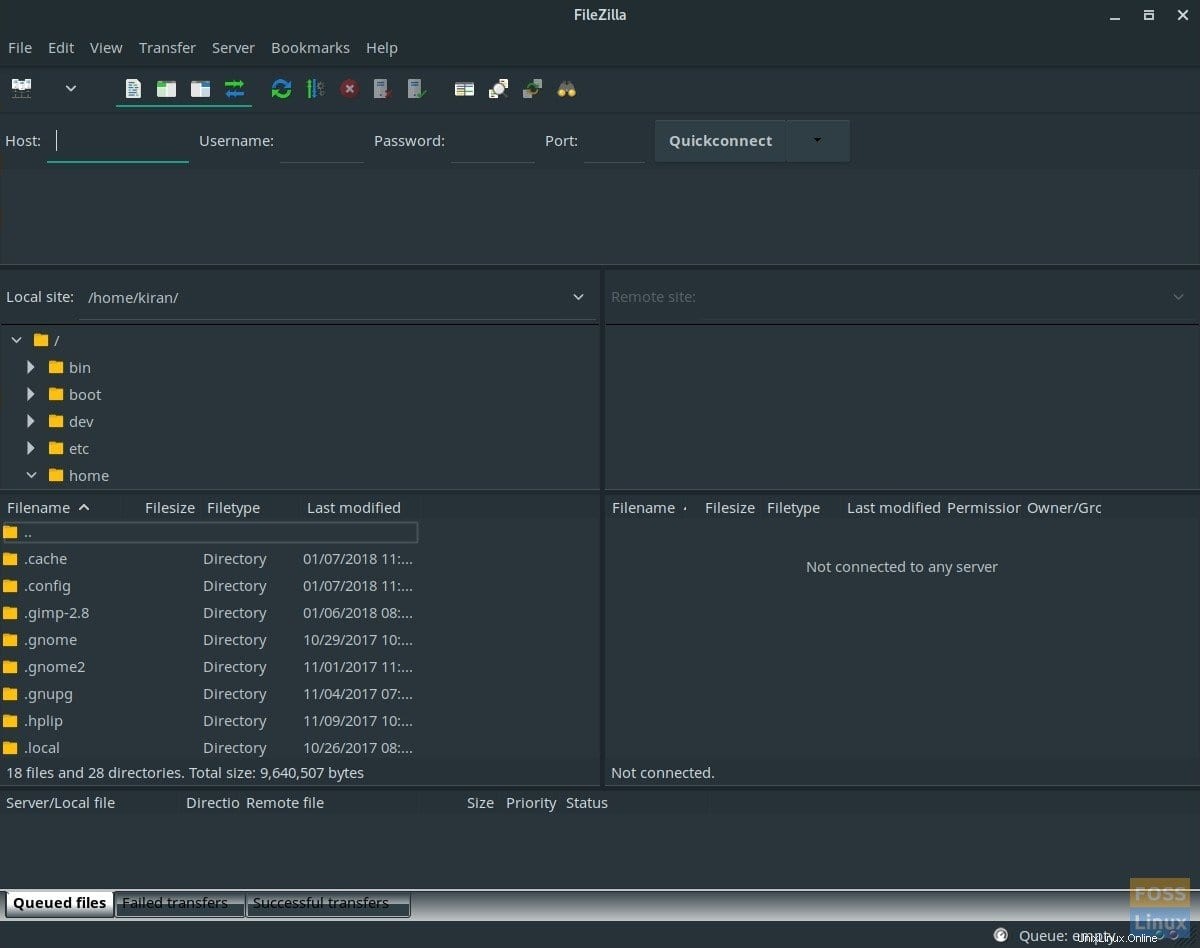
Instalación de FileZilla en Manjaro Linux 17.1 edición GNOME
MÉTODO 1:Modo GUI a través del Administrador de paquetes
PASO 1:Inicie 'Agregar o quitar software'.
PASO 2:Primero, tenemos que habilitar el repositorio AUR porque 'FileZilla' está compilado como un paquete comunitario. Mientras está en el "Administrador de paquetes", haga clic en el ícono de la hamburguesa ubicado en la parte superior derecha y seleccione "Preferencias".
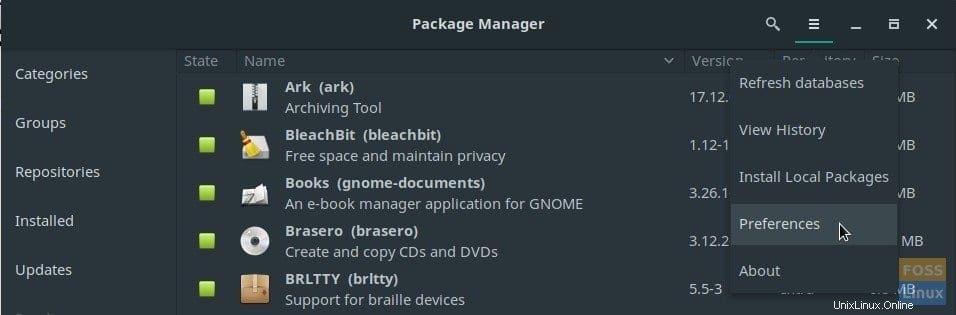
PASO 3:Haga clic en la pestaña 'AUR' y marque la casilla 'Habilitar soporte AUR'. No te preocupes por la advertencia. Siempre que esté instalando programas de comunidades preferidas, debería estar seguro.
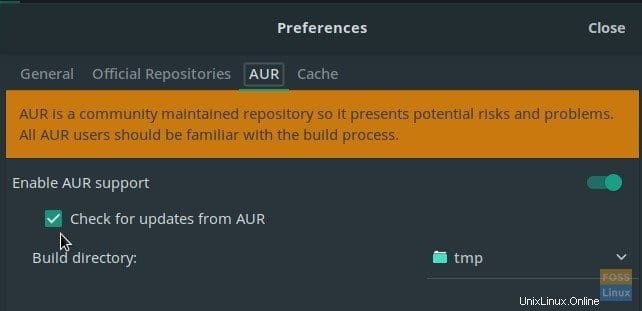
PASO 4:Cierra "Preferencias".
PASO 5:Vuelva a 'Administrador de paquetes' nuevamente, escriba 'FileZilla' en el cuadro de búsqueda de aplicaciones. Marque 'FileZilla' en los resultados y haga clic en 'Aplicar' para finalizar la instalación.
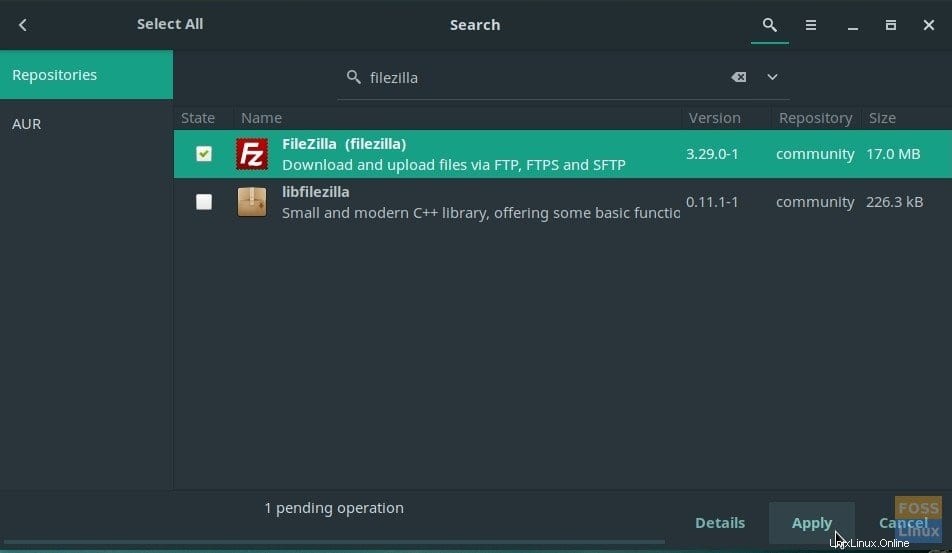
PASO 6:¡Eso es todo! Debería poder iniciar FileZilla.
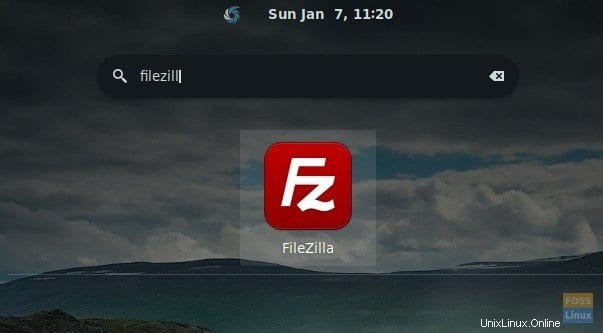
MÉTODO 2:Método de línea de comandos para la instalación remota
PASO 1:Vaya al enlace oficial y copie el enlace de descarga. Debería ser similar a esto, excepto que el número de versión puede ser diferente según el momento de la descarga.
http://sourceforge.net/projects/filezilla/files/FileZilla_Client/3.29.0/FileZilla_3.29.0_x86_64-linux-gnu.tar.bz2/download
PASO 2:Inicie 'Terminal' e ingrese lo siguiente para descargar FileZilla usando el comando wget:
wget http://sourceforge.net/projects/filezilla/files/FileZilla_Client/3.29.0/FileZilla_3.29.0_x86_64-linux-gnu.tar.bz2/download
Pulse la tecla Intro para comenzar a descargar.
PASO 3:Use el comando 'tar' para descomprimir el paquete. Asegúrese de copiar y pegar el nombre del archivo del nombre del archivo descargado.
tar -xjvf FileZilla_3.29.0_x86_64-linux-gnu.tar.bz2
PASO 4:solo para asegurarnos de que si su sistema ya no tiene Filezilla, lo que puede causar problemas de sobrescritura, eliminemos:
sudo rm -rf /opt/FileZilla*
PASO 5:Mueva la carpeta al directorio /opt.
sudo mv -v FileZilla3/ /opt/
PASO 6:Elimina el enlace simbólico existente:
sudo rm /usr/local/bin/filezilla
PASO 7:Cree un nuevo enlace simbólico.
sudo ln -s /opt/FileZilla3/bin/filezilla /usr/local/bin/filezilla
PASO 8:Finalmente, limpieza de la casa para eliminar el archivo descargado:
sudo rm -r filezilla*
¡Eso es!